标签:
我们的第一个H5应用经过V1.0与V2.0的制作,已经越来越惊艳了,这一次,我们继续来给她梳妆打扮,让她更漂亮。
任务
1、加入页面加载完成前的loading动画,提升用户体验;
2、加入背景音乐,自动播放,并添加控制图标,可以控制播放与暂停
3、让页面实现自动切换。
实现
第一步:Loading动画
index.html
……
<body>
<div class=‘loader loader--spinningDisc‘></div>
<div id="pages">
……style.css
.loader {
margin: 10em auto;
z-index:10000;
}
.loader--spinningDisc {
border: solid 0.5em #9b59b6;
border-right-color: transparent;
border-left-color: transparent;
padding: 0.5em;
width: 2em;
height: 2em;
border-radius: 50%;
background: #3498db;
background-clip: content-box;
animation: spinDisc 1.5s linear infinite;
}
@keyframes spinDisc {
50% {
border-top-color: #3498db;
border-bottom-color: #3498db;
background-color: #2ecc71;
}
100% {
transform: rotate(1turn);
}
}效果:
我们让它在页面加载完成之后就自动隐藏,并且让下面的箭头在页面完成加载后再出现:
myfn.js
window.onload = function(){
$(".loader").css("z-index","1");
$(".upicon").css("z-index","1000");
}style.css
.upicon {
width: 60px;
height: 60px;
position: absolute;
left: 50%;
bottom: 20px;
margin-left: -30px;
z-index: 1; //注意这里与之前的不同
}好了,loading动画就处理好了。
第二步:背景音乐
我们先要准备好背景音乐的素材,最好是纯音乐的,并且经过剪切的,因为是移动端,既要考虑流量问题,也要考虑到我们整个应用的时长,并且充分利用循环播放的特性。
由于移动端浏览器基本上都是支持H5的,而我们做的也是基于H5的应用,所以我们直接采用H5的标签来在页面中插入音乐。
index.html
……
<audio src="1.mp3" autoplay="autoplay" id="audio" hidden="hidden"></audio>
……再次刷新浏览器,便可听到我们插入的悦耳的音乐了。
现在,我们加入控制图标并在myfn.js里编写控制播放与暂停的功能。
我们准备两张png格式的图片,分别在音乐播放与暂停时来显示,如图:
在页面中加入一个ID为audioPlay的div,负责显示图片:
index.html
……
<audio src="1.mp3" autoplay="autoplay" id="audio" hidden="hidden"></audio>
<div id="audioPlay"></div>
……style.css
#audioPlay {
width:38px;
height: 38px;
background-image: url("imgs/music_play.png");
background-repeat: no-repeat;
background-size: 100% 100%;
position: absolute;
top: 5%;
right: 5%;
z-index: 9999999;
}效果如图:
然后我对myfn.js进行改造,将页面切换部分的代码封装为一个独立的功能函数,方便后面自动切换使用,为了避免与音乐控制按钮发生冲突,将页面切换监听事件绑定到.page之上。改造后的myfn.js全部代码如下:
myfn.js
$(function(){
var curpage=1;
var totalpage,nextpage,lastpage,nexttotalpage;
totalpage = $(".page").length;
nexttotalpage = totalpage + 1;
window.onload = function(){
$(".loader").css("z-index","1");
$(".upicon").css("z-index","1000");
initAudio("audio");
}
var audio;
function initAudio(id){
audio = document.getElementById(id);
}
document.addEventListener(‘touchmove‘,function(event){
event.preventDefault(); },false);
//控制音乐播放停止和音乐ico图标变换
$(".page").swipeUp(function(){
swichpage();
})
$("#audioPlay").on(‘click‘,function(){
if(audio.paused){
audio.play();
this.style.backgroundImage="url(imgs/music_play.png)";
}else{
audio.pause();
this.style.backgroundImage="url(imgs/music_pause.png)";
}
});
function swichpage() {
//判断当前页是否为最后一页
//获取总页数,以及总页数的+1后的序号,供后面for循环使用
//如果是最后一页,显示第一页,并移除所有page上的所有css效果类,否则显示下一页,并移除上一页的切换动画效果
if (curpage == totalpage) {
for (var i = 1; i < nexttotalpage; i++) {
$(".page" + i).removeClass("hide");
$(".page" + i).removeClass("show");
$(".page" + i).removeClass("pt-page-moveFromBottomFade");
}
$(".page1").addClass("show");
$(".page1").addClass("pt-page-moveFromBottomFade");
curpage = 1;
} else {
nextpage = curpage + 1;
lastpage = curpage - 1;
$(".page" + curpage).removeClass("pt-page-moveFromBottomFade");
$(".page" + curpage).addClass("pt-page-moveToTopFade");
$(".page" + curpage).removeClass("show");
$(".page" + curpage).addClass("hide");
$(".page" + nextpage).removeClass("hide");
$(".page" + nextpage).addClass("show");
$(".page" + nextpage).addClass("pt-page-moveFromBottomFade");
$(".page" + lastpage).removeClass("pt-page-moveToTopFade");
curpage = nextpage;
}
}
})
//the end再次刷新浏览器,初始状态下音乐自动播放,并且控制按钮为亮色的,点击控制按钮后,音乐暂停播放,图标变为暗色,如下图:
第三步:自动切换
实现自动切换的原理其实就是一个典型的定时器功能,代码如下:
myfn.js
……
curpage = nextpage;
}
}
setInterval(function(){
swichpage();
},4000);
})
// the end
这样就实现了页面每四秒自动切换至下一页的功能。
好了,这一次的改造相对来说比较简单,V3.0版本就大功告成了。








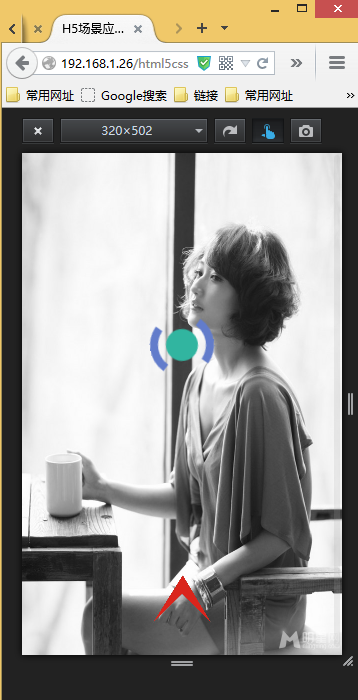

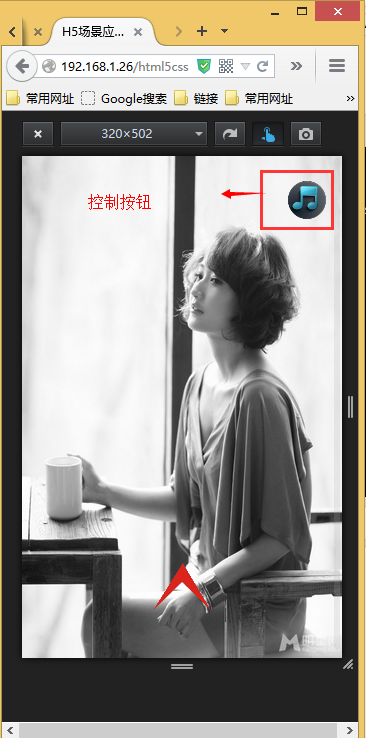
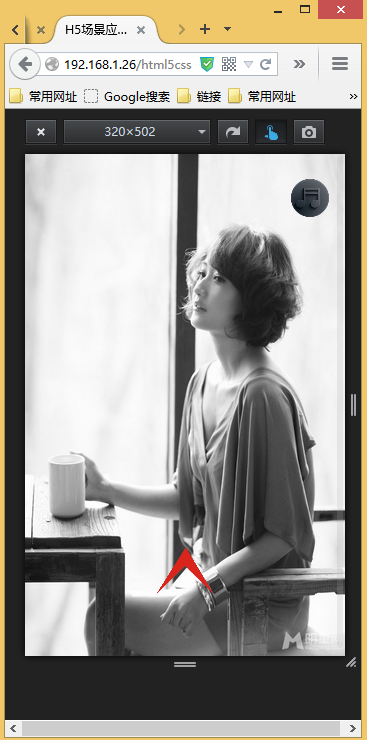













 3603
3603











 被折叠的 条评论
为什么被折叠?
被折叠的 条评论
为什么被折叠?








